之前寫過一篇利用MS系的 Hyper-v 安裝 Ubuntu 的教程,這裡給出使用 Vmware 安裝 Linux 的教程。(ps:Hyper-v 的體驗感不太好,而且不夠大眾化) 1、準備工作 1.1下載系統鏡像 要安裝 Linux 系統,首先我們要去下載相關的系統鏡像,這裡選擇的是 Ubuntu ...
之前寫過一篇利用MS系的 Hyper-v 安裝 Ubuntu 的教程,這裡給出使用 Vmware 安裝 Linux 的教程。(ps:Hyper-v 的體驗感不太好,而且不夠大眾化)
1、準備工作
1.1下載系統鏡像
要安裝 Linux 系統,首先我們要去下載相關的系統鏡像,這裡選擇的是 Ubuntu ,其他系統安裝類似。我們需要去 Ubuntu 官網下載系統鏡像,我選擇的是 64 位的 Ubuntu 17.10。
1.2安裝 Vmware Workstation
因為我們要使用 Vmware 進行 Linux 虛擬機的安裝,所以 Vmware 是必不可少的。
到這裡我們的準備工作就做好了。
2、 創建虛擬機
打開我們安裝好的 Vmware Workstation,點擊【文件】->【新建虛擬機】,如下圖所示。

然後我們選擇【自定義安裝】
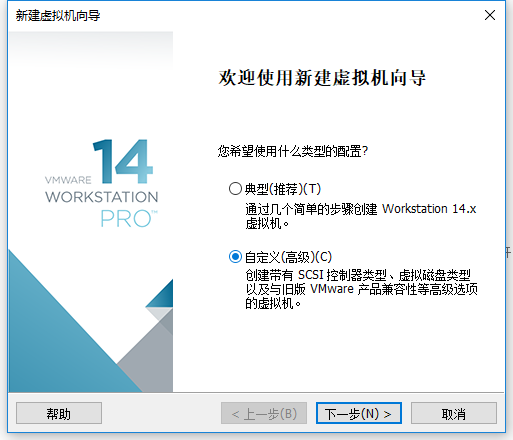

這裡我們選擇【稍後安裝操作系統】。
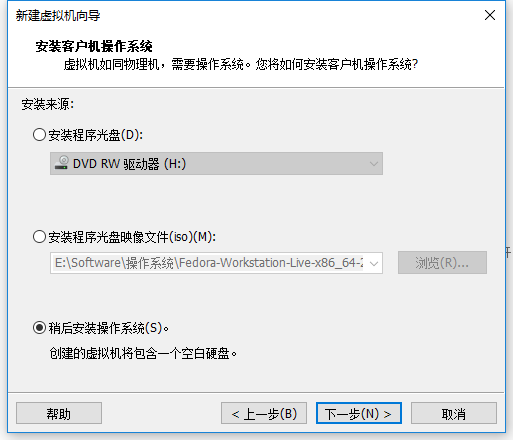
這裡我們選擇 Ubuntu 64位
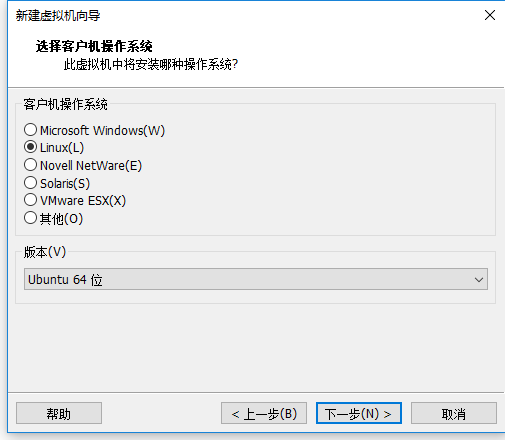
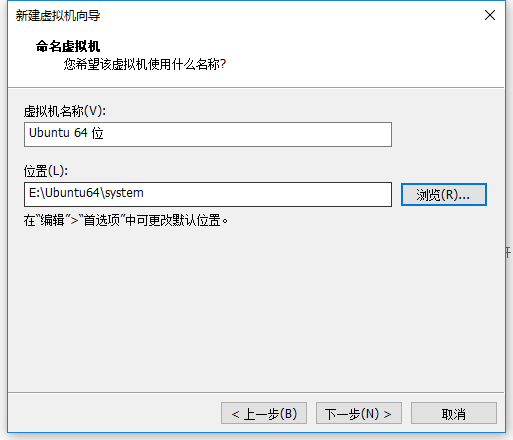
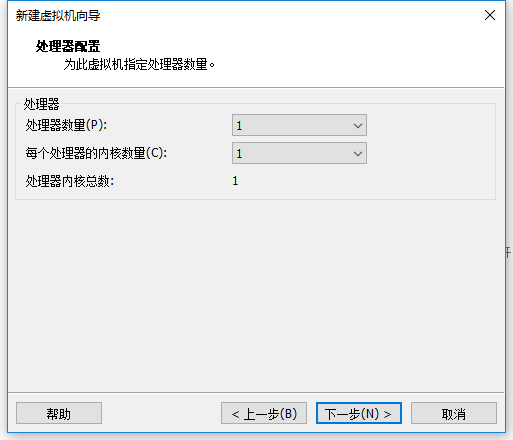
因為博主電腦只有 4G 記憶體,所以這裡選擇預設 1G,日常使用是夠的。
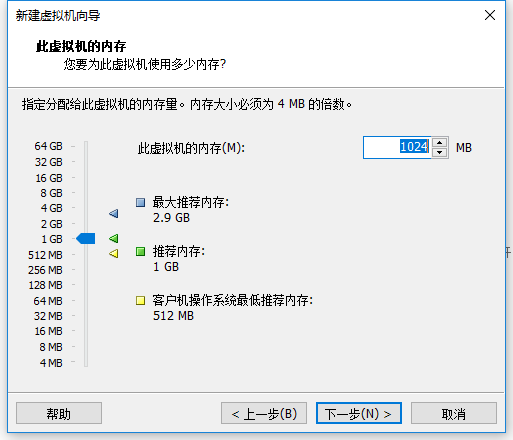
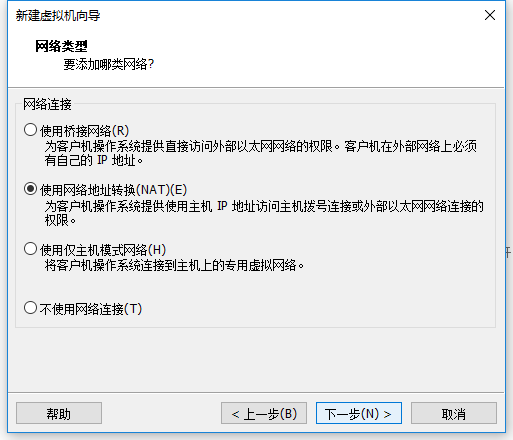
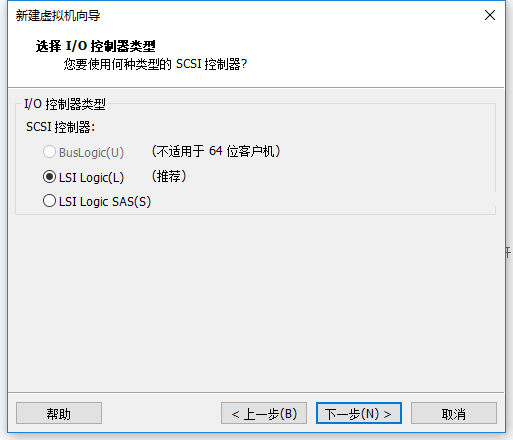
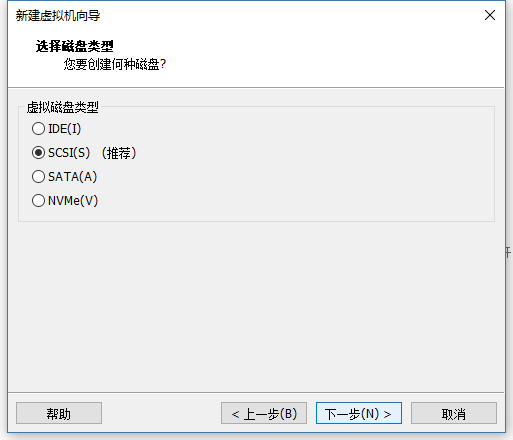
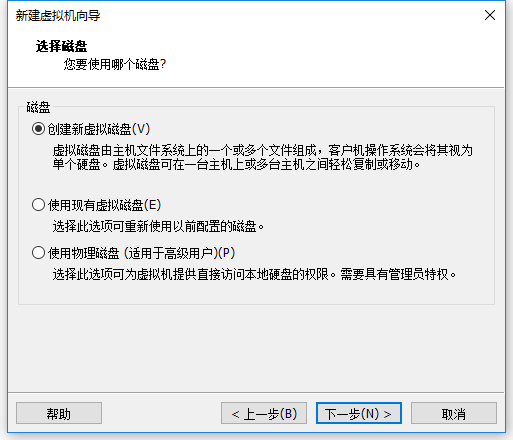
博主只有一個 256G 的 SSD,這裡就也按預設的 20G 來分配。
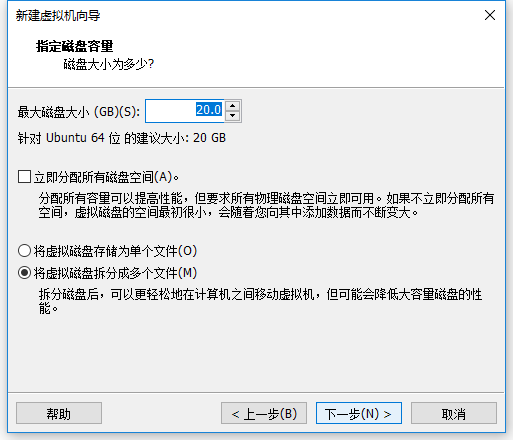
然後選擇磁碟文件存儲的位置。
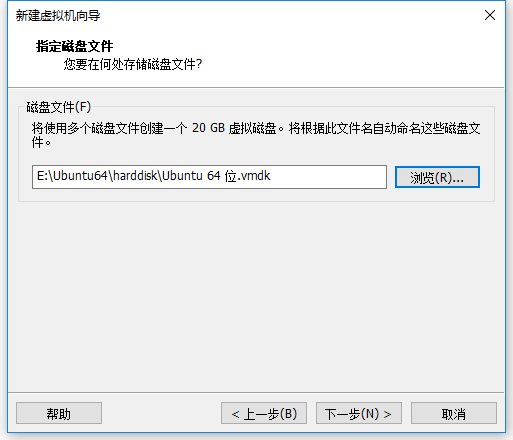
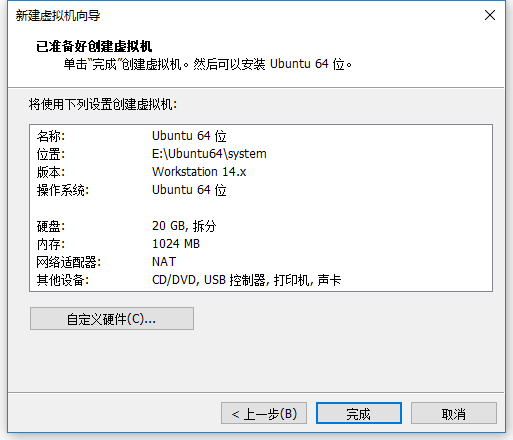
然後選擇要安裝的系統鏡像文件,點擊紅框部分。
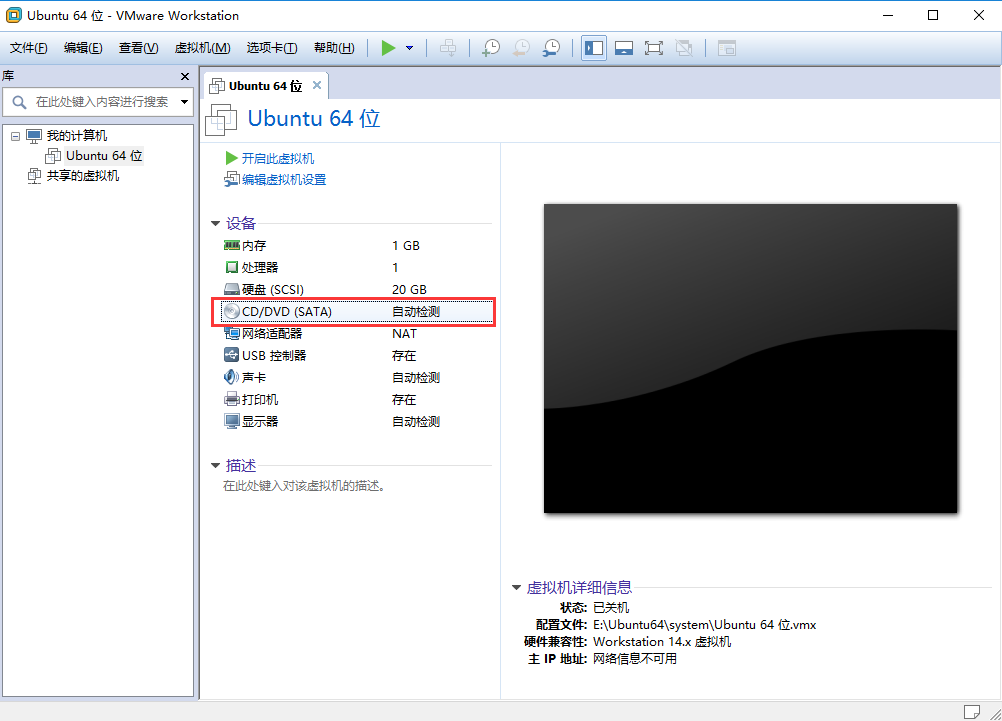
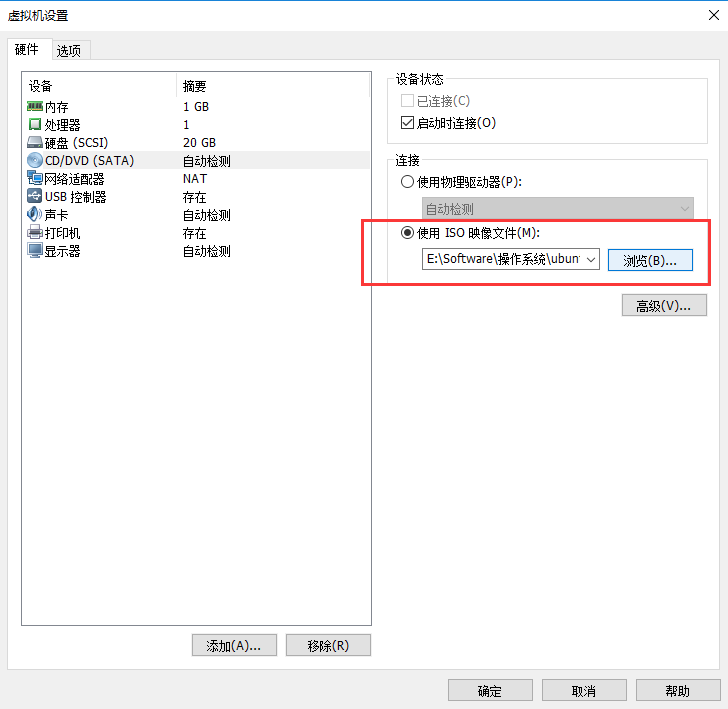
3、開始安裝 Ubuntu17.10
點擊【開啟虛擬機】。
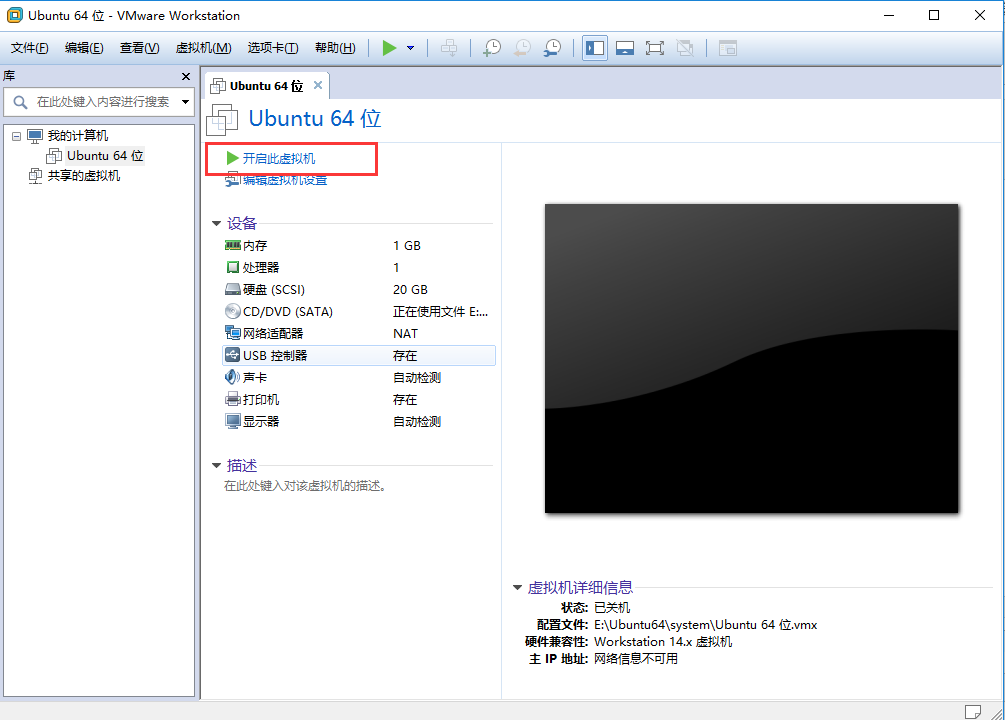
然後等待進入正式安裝界面。
點擊【Install Ubuntu】,如果選擇【Try Ubuntu】只是試用並不會安裝。
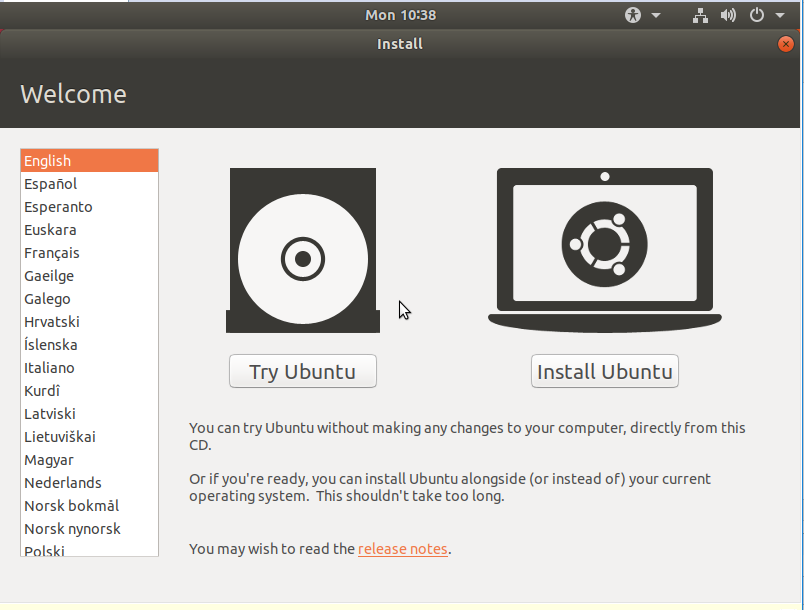
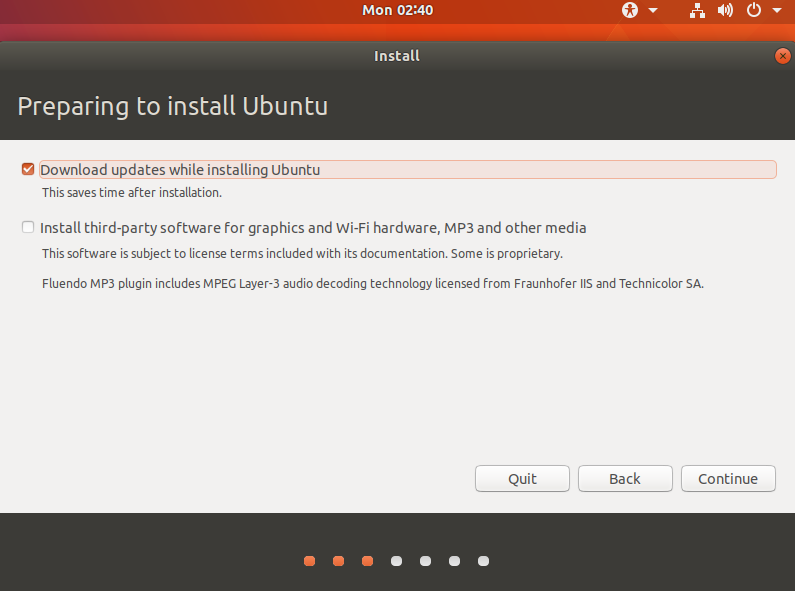
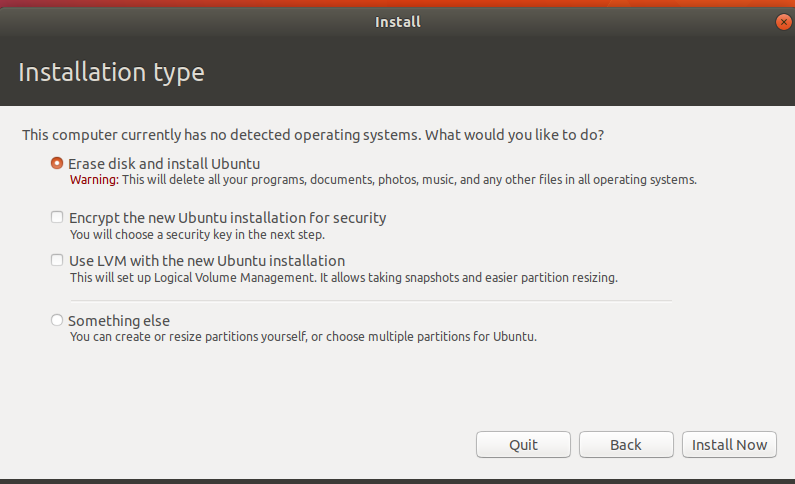
如果這裡選擇第一個,會清除磁碟原來的內容,因為這裡安裝虛擬機使用的虛擬磁碟是剛剛創建的裡面還沒有東西,我們直接點擊【Continue】繼續即可。
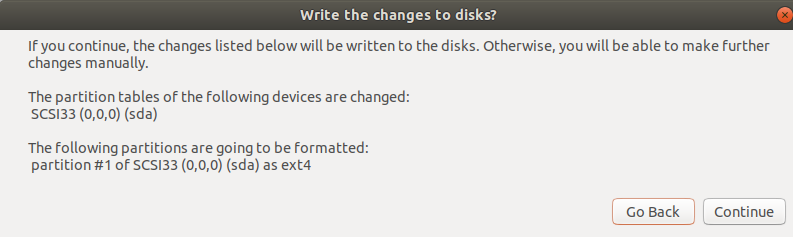
選擇所在地,這裡中國區貌似只能選擇(shanghai)上海,可以點擊地圖也可以輸入shanghai進行選擇。
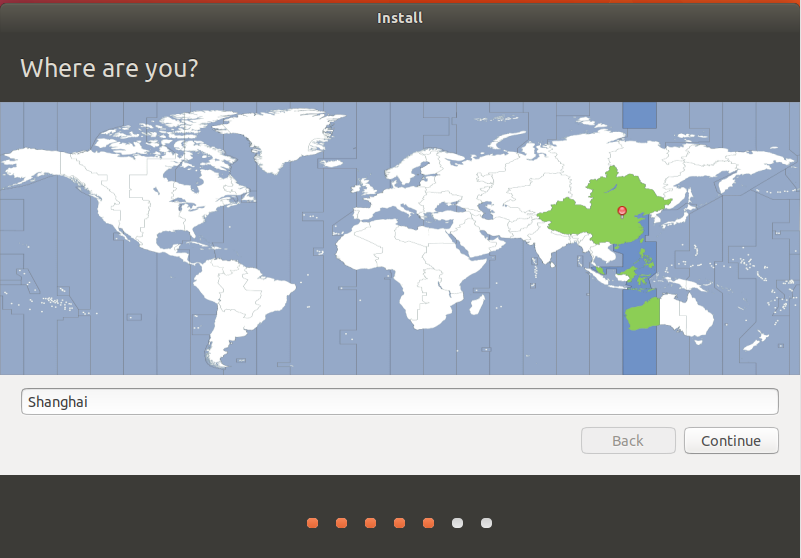
接下來選擇鍵盤佈局,這裡博主選擇的是 English(US)。然後點擊【Continue】,繼續安裝。(如果這裡因為界面顯示不完整看不懂【Continue】,可以使用滑鼠拖動界面。)
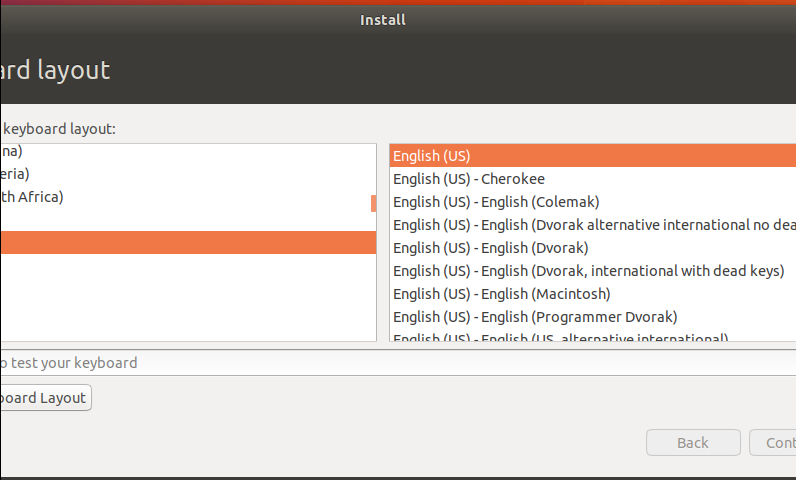
這裡輸入個人用戶名、主機名等信息,然後點擊【Continue】繼續安裝。
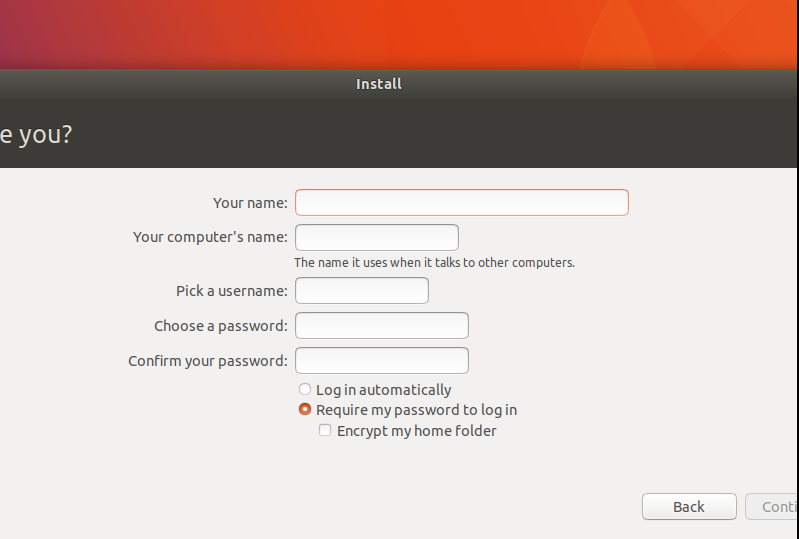
然後等待安裝完成。

安裝結束之後會要求我們重啟虛擬機,點擊【Restart Now】。重啟之後我們就可以使用了。
作者:耑新新,發佈於 博客園
轉載請註明出處,歡迎郵件交流:[email protected]



